Instalar o Sistema Operativo Fedora 35 Workstation
Já pensaste em experimentar um novo Sistema Operativo? Seja para diversificar, experimentar algo novo?
Neste post vamos instalar o Linux Fedora 35 Workstation lançado em 02 de Novembro de 2021.
Os únicos requisitos necessários é ter pelo menos um computador com o mínimo de 20GB de espaço livre em disco e 2GB de memória RAM para correr o sistema sem problema, mas caso tiver possibilidade use o dobro de memória em Disco e RAM ou seja 40GB e 4GB
Requisitos:
- Um Computador disponível com pelo menos 20GB de disco e 2GB de RAM, havendo possibilidade use o dobro desses valores.
- Um flash drive USB para criar um Live USB (para experimentar ou instalar o Fedora) do Fedora Workstation e poder experimentar sem instalar no computador fazendo o boot do computador com o flash drive USB conectado no mesmo.
- Baixar uma ISO, que poderá ser gravada num DVD ou criar um Live USB flash drive a partir do qual Fedora poderá ser testada sem que seja instalado e caso achar que vale a pena poderá proceder a instalação.
Neste post vamos baixar o ISO para computadores com arquitetura x86_64, a arquitetura mais comum. Se preferir pode baixar diretamente do getfedora.org
Se o teu computador tem outra arquitetura veja aqui as outras alternativas.
Para utilizadores do Windows podem baixar e instalar o Fedora Media Writer
Uma vez instalada Fedora Media Writer ele fará as configurações necessárias no teu USB flash drive (Pen) para que possas usar o Fedora Workstation em forma "Live", fazendo o boot através do flash drive a partir do qual o Fedora poderá ser testado sem fazer nenhuma alteração no teu computador.
Vou fazer a instalação usando uma Live USB flash drive (Pen)
Faço o boot do computador e caso não esteja configurado para fazer boot pelo USB drive, faço a configuração necessária no Bios do Computador para que tal seja possível. Em muitos computadores basta premir a tecla F2 no momento do boot e o computador apresenta o ecrã do BIOS e aí é só selecionar ordem de boot e colocar Jet Flash USB em primeiro lugar na ordem prioritária de boot.
Selecione Start Fedora-Workstation-Live 35
Selecione Install to Hard Drive.
Selecione o idioma que gostaria de utilizar durante a instalação e clique em continuar. Neste caso escolhi Português(Potugal)
Clique em Teclado, selecione a disposição de teclado que gostaria de usar e clique no botão "Feito" top esquerdo. Neste caso foi selecionado o teclado Portuguẽs:
Clique em Hora & Dia e selecione a zona horária e clique no botão "Feito" top esquerdo. Em caso do computador estar conectado na Internet esta configuração será automática com Horário da rede:
Clique em "Destino da Instalação" e selecione o disco no qual quer instalar o sistema.
Em configuração de armazenamento vamos selecionar aqui o modo Automático. O modo Automático utiliza todo o disco duro e se houver algum outro sistema Operativo instalado ele faz o particionamento do disco de forma automática fazendo com que o Fedora seja instalado numa partição a parte salvaguardando o outro Sistema Operativo e quando se fizer o boot do computador teremos um menu que nos dá a alternativa de carregar um Sistema Operativo ou outro, pelo que não se perde o sistema anterior.
Outro processo seria fazermos as partições manualmente consoante as nossas necessidades e nisso seria usando uma Configuração de armazenamento Personalizada. Mas isto fica para uma outra altura pois o objetivo deste post é somente mostrar o quão simples é ter um sistema Linux funcional no nosso computador e é mais destinado a novos utilizadores.
Clique em "Feito", canto superior esquerdo.
Agora vai-nos aparecer o RESUMO DA INSTALAÇÃO onde consta tudo o que selecionamos até aqui.
Clique no botão Iniciar Instalação, parte inferior direito.
Agora inicia-se o processo da instalação e poderá ser acompanhado o PROGRESSO DA INSTALAÇÃO.
Concluída a instalação aparece-nos a mensagem "Fedora agora está instalado com sucesso e pronto para usar! Siga adiante e reinicie o sistema para começar a usá-lo!" Clicamos no botão Terminar Instalação
Reinicia-se o computador e carrega-se o novo Sistema Operativo Fedora Workstation 35. Em caso do computador ter antes outro Sistema Operativo, aparecerá um menu onde podemos escolher qual Sistema iniciar.
Vamos reiniciar o sistema. No menu "Power Off/Log Out" selecione Restart.
O sistema é reiniciado e aparece o menu onde escolhemos "Fedora Linux...(Workstation Edition)"
Ao carregar o sistema aparece-nos uma mensagem de Boas-vindas com um botão para "Iniciar Configuração". Clicamos nesse botão.
Fazemos a configuração que acharmos por bem fazer na janela "Privacidade":
Vamos permitir Repositórios de terceiros para nos permitir acesso a software adicional de algumas fontes externas selecionadas:
Aqui podemos ligar às nossas contas online ou se quisermos podemos "Ignorar":
Vamos colocar o nosso nome completo e nome de utilizador:
Vamos definir uma palavra-passe:
Tudo pronto! Agora é só começar a utilizar o nosso Fedora Linux:
Ainda aparece esta janela dando as boas-vindas ao GNOME 41 (Interface gráfica do utilizador) e convidando para uma visita guiada. Você escolhe a opção. É bom fazer uma visita guiada para quem usa o sistema pela primeira vez
No próximo post falaremos sobre Update, instalação de Softwares e algumas dicas mais.
























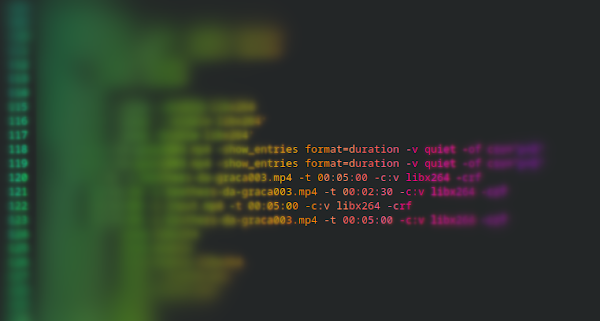


Comentários
Enviar um comentário